Siempre deseamos personalizar nuestros dispositivos, en mayor o menor medida que queden diferentes al resto es algo que nos gusta demasiado ¡Lo trasladamos a todo! Incluso al sistema que utilizamos diariamente. Y una de esas cosas que podemos cambiar es el cursor de nuestro Mac o PC con Windows, que es justamente lo que veremos un poco más abajo.
Cambiar cursor en un PC con Windows
Lo primero que tendremos que hacer es dar clic en el botón de Windows o Inicio en la esquina inferior izquierda de la pantalla, también podemos presionar directamente la tecla Windows de nuestro teclado.
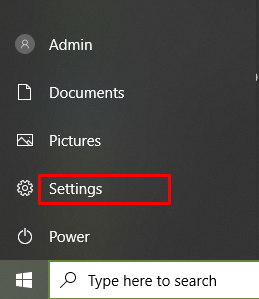
A continuación, vamos a tener que buscar Configuración. Alternativamente, podemos presionar Windows + i para acceder.
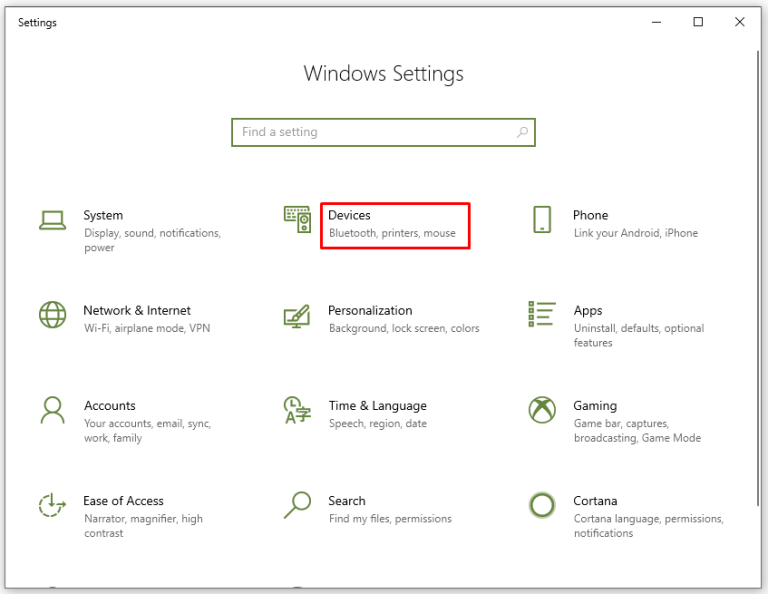
Una vez que estemos en la ventana de Configuración, vamos a tener que elegir la opción Dispositivos.
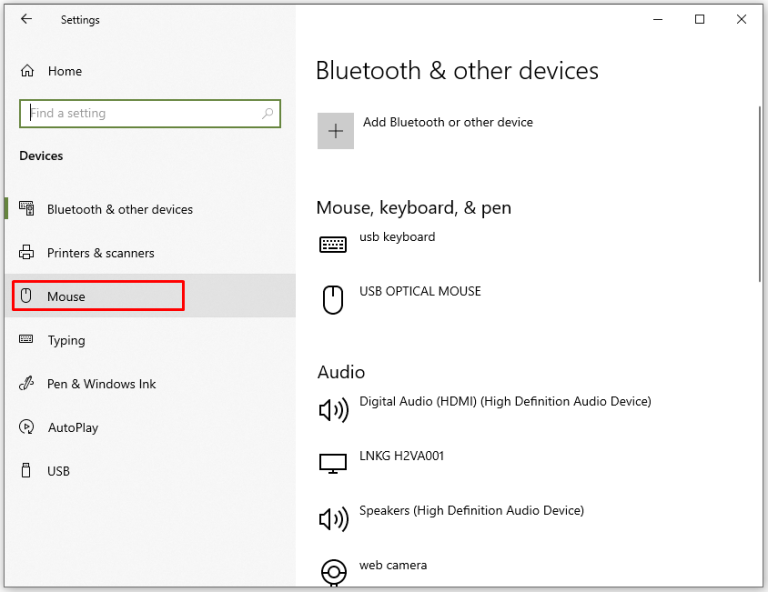
En la barra lateral izquierda, vamos a seleccionar Ratón.
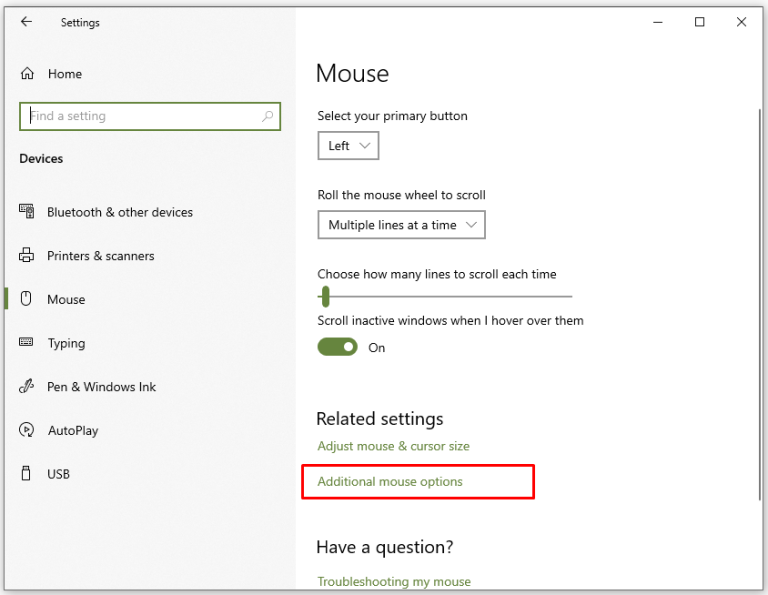
Aquí vamos a tener que elegir Opciones adicionales del mouse, que se encuentra en el panel de la derecha.
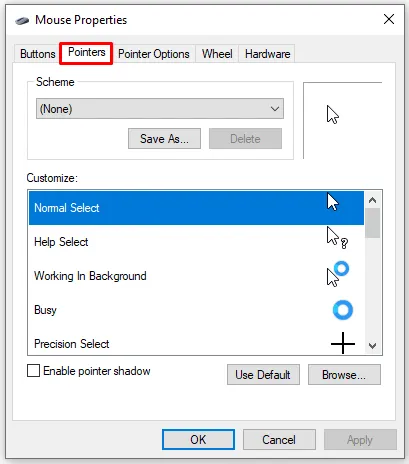
Aparecerá una ventana emergente con varias pestañas, la que nos interesa es la que dice Punteros.
En la parte inferior, donde dice Personalizar, vamos a poder elegir los diferentes tipos de puntos que se encuentran disponibles. Si hemos descargado cursores de terceros, podemos dar clic en Examinar para cargarlo.
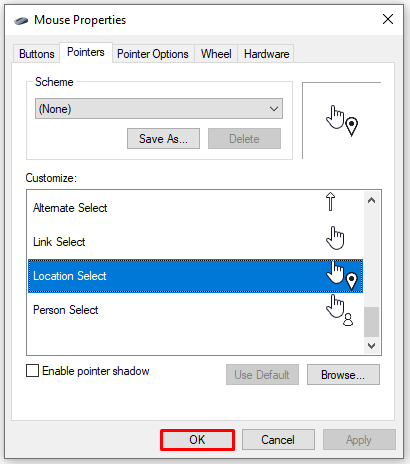
Una vez que elijamos el nuevo cursor, tendremos que dar clic en Aplicar y después en Aceptar.
Cómo hacerlo en Mac
Algo que debemos tener en cuenta antes de continuar es que, las opciones de cursor pueden variar dependiendo de la versión de macOS que estemos utilizando.
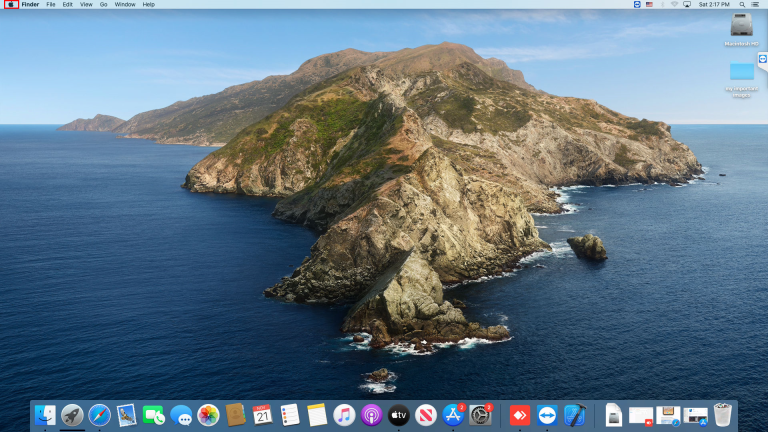
Comenzamos dado clic en el menú Apple en la parte superior izquierda de la pantalla.
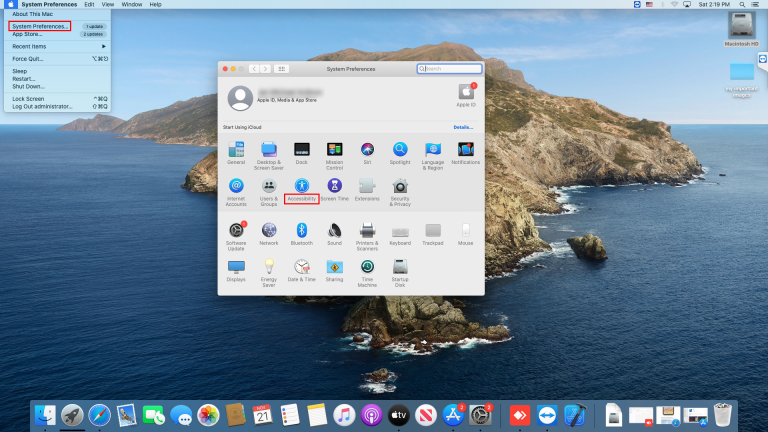
Se despliega un menú con varias opciones, nosotros elegiremos Preferencias del sistema, lo que abre una nueva ventana y en esta, elegiremos Accesibilidad.
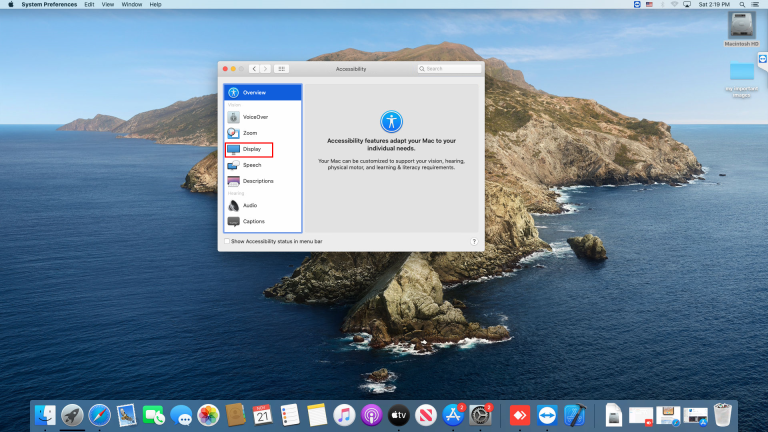
Aquí vamos a dar clic en Pantalla.
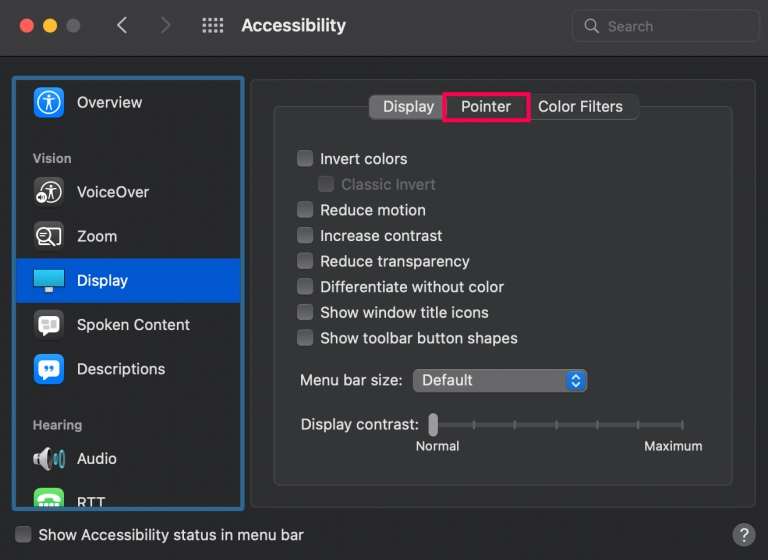
Elegimos Puntero para ver todo lo que podemos cambiar.
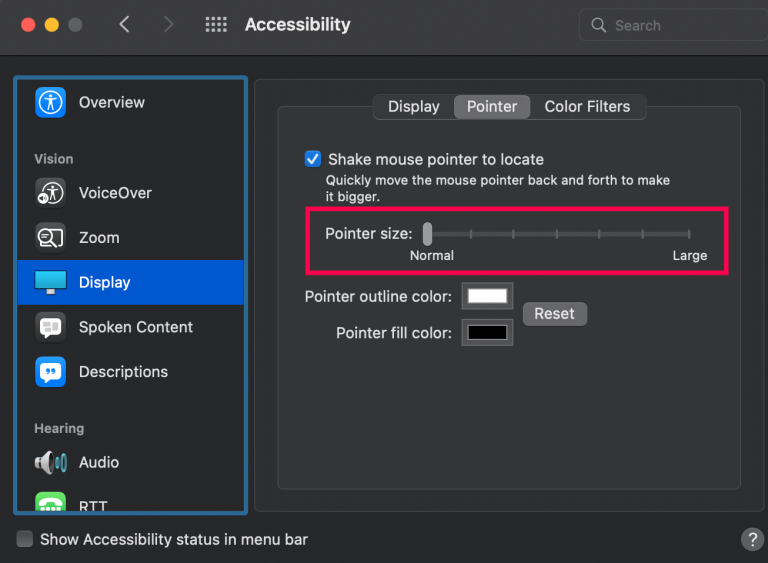
Podemos mover el control deslizante para cambiar el tamaño del puntero y de esta forma decidir si queremos aumentar o disminuir su tamaño.
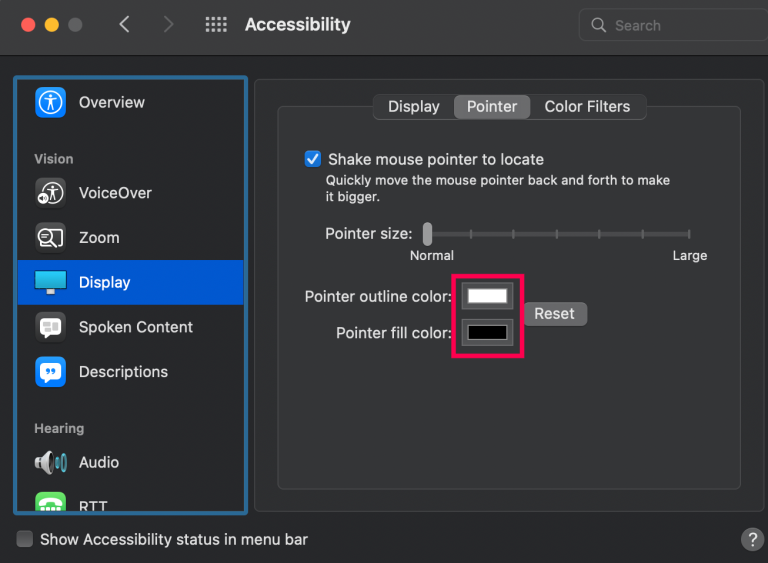
En la parte inferior podemos elegir el color de contorno y de relleno del puntero.
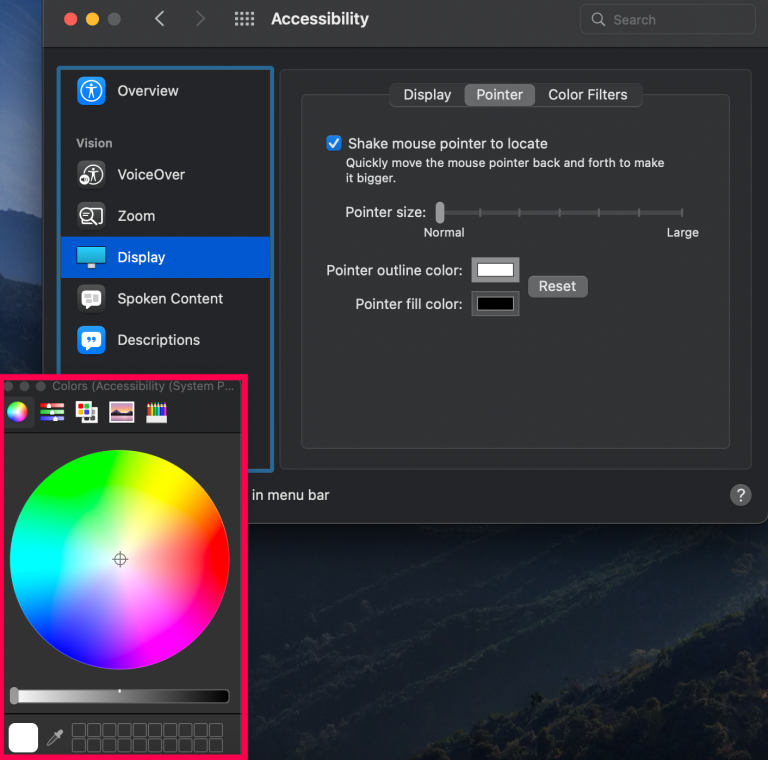
Podremos ver una rueda emergente con todos los colores disponibles.
El problema con Mac es justamente la versión de macOS, en versiones antiguas puede ser que no veamos todas estas opciones de configuración.
Como podrás observar, cambiar el cursor en una Mac o una PC con Windows es algo demasiado sencillo. Recuerda que, si tienes alguna duda, puedes dejarla en la caja de comentarios que encontraras un poco más abajo.


¿Tienes alguna pregunta o problema relacionado con el tema del artículo? Queremos ayudarte.
Deja un comentario con tu problema o pregunta. Leemos y respondemos todos los comentarios, aunque a veces podamos tardar un poco debido al volumen que recibimos. Además, si tu consulta inspira la escritura de un artículo, te notificaremos por email cuando lo publiquemos.
*Moderamos los comentarios para evitar spam.
¡Gracias por enriquecer nuestra comunidad con tu participación!